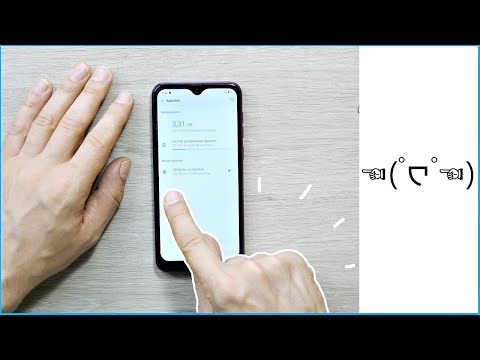
Inhalt
- Stufen
- Methode 1 Löschen Sie die heruntergeladenen überflüssigen Dateien
- Methode 2 Sperren Sie umfangreiche Anwendungen
- Methode 3 Löschen Sie die Cache-Daten aus den Anwendungen
- Methode 4 Löschen Sie Videos und Bilder
- Methode 5 Installieren und Ausführen von GOM Saver
- Methode 6 Übertragen Sie Daten auf eine Speicherkarte
Wenn auf Ihrem Android-Telefon kein Speicherplatz mehr verfügbar ist, können Sie auf verschiedene Arten zusätzlichen Speicherplatz generieren.Um den Speicher Ihres Telefons zu vergrößern, können Sie Ihre Daten auf eine Speicherkarte übertragen. Weitere schnelle Optionen sind das Löschen zwischengespeicherter Daten und großer heruntergeladener Dateien, das vorübergehende Deaktivieren einiger Anwendungen sowie das Löschen von Videos und Bildern.
Stufen
Methode 1 Löschen Sie die heruntergeladenen überflüssigen Dateien
- Tippen Sie auf die App Downloads. Sie finden es im Anwendungsbereich Ihres Android-Geräts.
- Tippen Sie auf das Menüsymbol. Es befindet sich in der oberen rechten Ecke des Fensters.
- Drücken und halten Sie Ihren Finger auf eine heruntergeladene Datei. Wählen Sie heruntergeladene überflüssige Dateien aus, indem Sie einige Sekunden gedrückt halten.
- Wiederholen Sie den Vorgang so oft Sie möchten.
- Tippen Sie auf das Papierkorbsymbol, um die Dateien zu löschen. Die heruntergeladenen überflüssigen Dateien werden dauerhaft gelöscht und Sie haben mehr internen Speicher.
Methode 2 Sperren Sie umfangreiche Anwendungen
- Drücken Sie Einstellungen. Die Lizenz dieser Option befindet sich im Anwendungsbereich, der auf Ihrem Gerät installiert ist.
- Drücken Sie die Tabulatortaste alle. Es befindet sich oben und in der Mitte des Bildschirms (Einstellungen> Anwendungen). Wenn Sie darauf tippen, wird eine Liste aller Anwendungen angezeigt, die auf Ihrem Android-Gerät installiert sind.
- Tippen Sie auf die Anwendung, um sie auszuschalten.
- Drücken Sie deactivate. Man wird zeigen, dass andere Anwendungen möglicherweise nicht mehr funktionieren. Dies ist jedoch kein Problem, da Sie die Anwendung nicht deinstallieren.
- Drücken Sie Ok.
- Drücken Sie die Taste Daten löschen. Diese Option finden Sie im Abschnitt STORAGE.
- Drücken Sie Leeren Sie den Cache. Diese Option befindet sich im Abschnitt CACHE. Nachdem Sie nicht mehr benötigte Anwendungen deaktiviert haben, wird der interne Speicher vergrößert.
Methode 3 Löschen Sie die Cache-Daten aus den Anwendungen
- Drücken Sie Einstellungen. Sein Symbol befindet sich im Anwendungsbereich Ihres Android-Geräts.
- Drücken Sie Lagerung.
- Drücken Sie Zwischengespeicherte Daten.
- Drücken Sie Ok zwischengespeicherte Anwendungsdaten zu löschen. Sie haben Cookies erfolgreich gelöscht, was bedeutet, dass die Seiten schnell geladen werden.
Methode 4 Löschen Sie Videos und Bilder
- Tippen Sie auf die App Google Fotos. Es befindet sich im Anwendungsbereich, der auf Ihrem Android-Gerät installiert ist.
- Tippen Sie auf das Menü.
- Drücken Sie Einstellungen.
- Drücken Sie Backup & Sync.
- Nicht gespeicherte Bilder werden mit einem Wolkensymbol angezeigt, in dem sich ein Blitz befindet.
- Tippen Sie auf den Zurückpfeil. Tippen Sie auf den Pfeil oben links auf dem Bildschirm, um zum Hauptbildschirm zurückzukehren.
- Tippen Sie auf das Bildsymbol. Sie finden es am unteren Rand des Bildschirms.
- Drücken und halten Sie Ihren Finger auf ein Bild. Wählen Sie hiermit alle Videos und Bilder aus, die Sie löschen möchten. Sobald Sie ein Foto ausgewählt haben, wird ein Häkchen angezeigt.
- Wiederholen Sie diesen Vorgang nach Bedarf.
- Tippen Sie auf das Papierkorbsymbol. Sie finden es oben rechts auf dem Bildschirm.
- Drücken Sie Entfernen. Es erscheint eine Aufforderung, das Löschen der ausgewählten Bilder zu bestätigen. Drücken Sie Entfernen zum dauerhaften Löschen von Videos und Bildern aus Ihrer App Google Fotos.
Methode 5 Installieren und Ausführen von GOM Saver
GOM Saver ist eine Anwendung, die Videos und Bilder komprimiert.
- Laden Sie die GOM Saver-App von Play Sotre herunter.
- Öffnen Sie die Anwendung im Standardmodus.
- Sehen Sie den zu speichernden Platz. Sie können sehen, wie viel Speicherplatz Sie sparen können, indem Sie Bilder oder Videos komprimieren.
- Speichern oder löschen Sie die Originaldatei.
- Beachten Sie, dass komprimierte Dateien auf Ihrem Telefon gespeichert werden.
- Erfahren Sie, wie die Anwendung funktioniert. Es werden durchschnittlich 50% der ursprünglichen Dateigröße eingespart (z. B. 2,5 GB bei Bildern mit 5 GB).
Methode 6 Übertragen Sie Daten auf eine Speicherkarte
- Laden Sie die Link2SD-Anwendung herunter. Holen Sie sich dies aus dem Play Store.
- Schalten Sie Ihr Telefon aus.
- Verwenden Sie zum Blättern die Lautstärketasten und zum Auswählen die Ein- / Aus-Taste oder die Starttaste, da die Tastatur im Wiederherstellungsmodus nicht funktioniert.
- Tippen Sie auf die Link2SD-App. Es befindet sich im Anwendungsbereich Ihres Geräts.
- Drücken Sie "Erweitert". Diese Funktion ist in der Liste der Optionen enthalten.
- Drücken Sie "Partition sdcard" (SD-Kartenpartition). Sie sehen dies in der Liste der Optionen im Menü "Erweitert".
- Geben Sie die Größe des externen Speichers ein. Sie muss kleiner sein als die Ihrer Speicherkarte.
- Geben Sie die Größe des Swap-Speichers ein. Es muss Null sein.
- Warten Sie einen Moment.
- Wählen Sie "+++++ gehe zurück +++++".
- Wählen Sie "System jetzt neu starten".
- Schalten Sie das Telefon ein.
- Installieren Sie die Link2SD-Anwendung. Es befindet sich im Anwendungsbereich Ihres Geräts.
- Tippen Sie darauf.
- Klicken Sie auf Genehmigung. Sie akzeptieren damit die Berechtigungen des Superuser.
- wählen ext2. Diese Option wird im angezeigten Fenster angezeigt.
- wählen Ok um das Telefon neu zu starten.
- Drücken Sie Link2SD.
- Tippen Sie auf das filterförmige Symbol. Es befindet sich oben auf dem Bildschirm.
- Drücken Sie intern.
- Drücken Sie dann das Optionssymbol. Es wird durch drei vertikale Punkte dargestellt und befindet sich in der oberen rechten Ecke des Fensters.
- wählen Mehrfachauswahl.
- Tippen Sie auf das Optionssymbol.
- Drücken Sie Erstellen Sie einen Link.
- Drücken Sie Anwendungsdateien erneut verknüpfen.
- Drücken Sie Link Dalvik Cache-Dateien.
- Drücken Sie Verknüpfen Sie die Bibliotheksdateien erneut.
- Drücken Sie Ok.
- Warte einen Moment.
- Drücken Sie Ok. Sie haben Ihre Anwendungen und andere Daten erfolgreich auf Ihre Speicherkarte verschoben.
- Sie müssen Ihr Gerät rooten, bevor Sie Daten auf eine Speicherkarte übertragen können.
- Sie müssen auch den Inhalt Ihrer Speicherkarte sichern, bevor Sie Daten darauf kopieren.
- Stellen Sie sicher, dass Ihr Telefon voll aufgeladen ist, um Störungen zu vermeiden.